
Panel Akvarely štetcov v aplikácii Illustrator
Panel Kefy v aplikácii Illustrator obsahuje väčšinu kresieb štetca, s ktorými môžete pracovať. Slovo štetec upozorňuje na každé plavidlo, ktoré sa môžete zaregistrovať na cesty alebo farbu pomocou nástroja na štetce. Panel kefy sa skladá zo štandardných štetcov, ale svoje kresby Illustratora môžete použiť ako kefy. Napríklad by ste mohli vytvoriť tvar hviezdy a potom ho použiť ako kresbu štetcom. V tejto téme sa dozvieme viac o aplikácii Watercolor Brushes Illustrator.
Rôzne typy kefiek, ktoré nájdete na paneli kefiek, sú:
- Art Brushes: Pomáha pri rozťahovaní objektu spolu s rozsahom cesty.
- Štetiny na štetiny : Pomáha pri výrobe ťahov štetca dojmom organickej kefy so štetinami a chĺpkami.
- Kaligrafické kefy: Pomáha pri registrácii ťahov, ktoré vyzerajú ako tie nakreslené kaligrafickým perom.
- Štetce s rozptylom: Pomáha pri rozptyľovaní duplikátov objektu pozdĺž cesty.
- Štetce so vzorkou : Pomáha pri opakovaní vzoru pozdĺž cesty.
Ako vytvoriť v štýle akvarelu štetce?
V predvolenom nastavení Illustrator poskytuje svoje vlastné balenie akvarijných štetcov, ktoré je možné použiť z panela Kefy.
- Prejdite na panel Štetce v ponuke okna a potom kliknite na ponuku knižníc štetcov, ktorá sa nachádza v ľavom dolnom rohu, a potom kliknite na položku Umelecké> Umelecké_farebné.
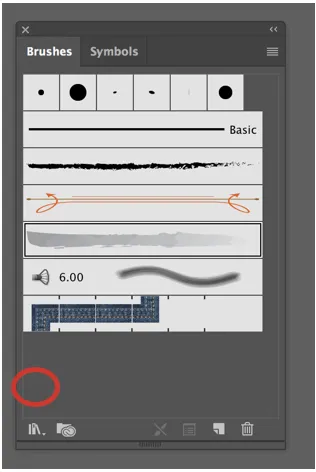
Menu Brush Panel a Brush Library
Z knižnice štetcov môžete vytvárať, upravovať a mazať.

Umelecké Akvarel
Spodný panel zobrazuje rôzne efekty umeleckej akvarely.
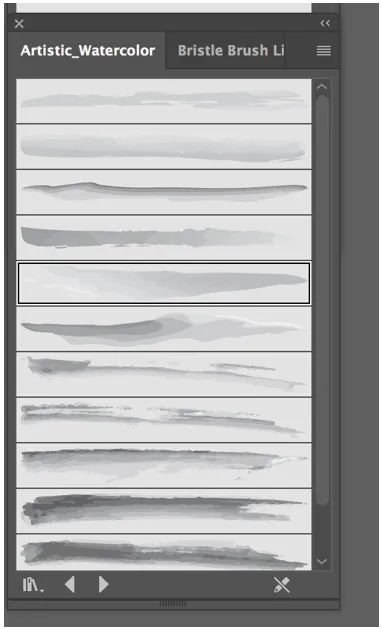
Umelecký panel pre akvarel
Umelecký panel pre akvarel ponúka alternatívu výberu z dvanástich rôznych prístupných štetcov.
- Ak chcete využiť niektorú z vodových štetcov, jednoducho ju vyberte a potom kliknite na nástroj štetca a náčrt, ako by ste spravidla robili. Nástroj štetec môžete získať z panela nástrojov.
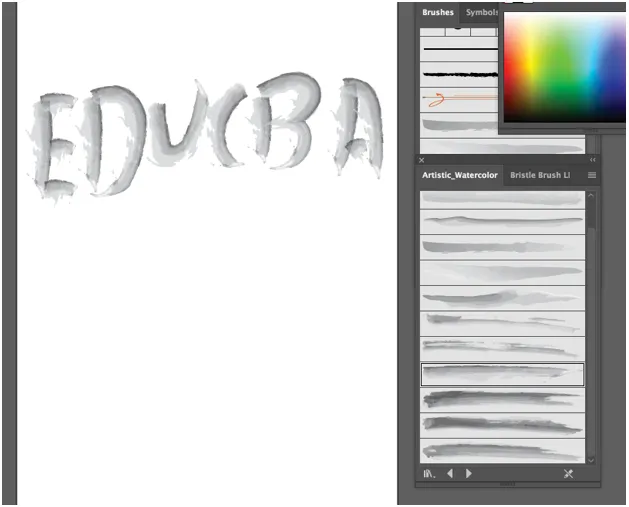
- Farbu kefy môžete pohodlne upraviť vyladením jej hodnoty zdvihu, ako by ste to urobili s akoukoľvek inou formou.
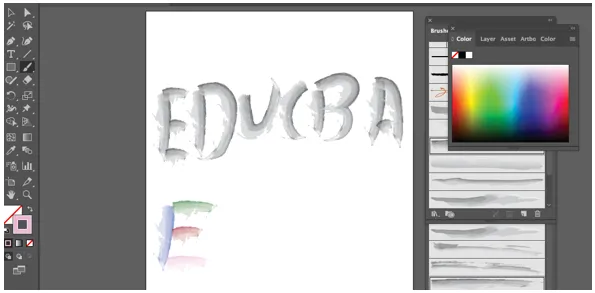
- Môžete tiež vykonať úpravu farieb a upraviť hrúbku ťahu štetca alebo kefy zvýšením alebo znížením hmotnosti ťahu v závislosti od toho, čo sa pokúšate vykonať.
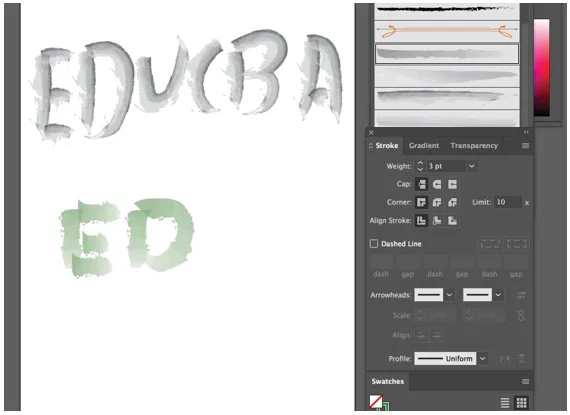
Úprava zdvihu a prispôsobenie štetcom na akvarely
Štetce, ktoré sú súčasťou aplikácie Illustrator, sú trochu základné. Môžete si vytvoriť svoj vlastný štetec, ktorý bude príťažlivejší. Pozrime sa na proces výroby vlastnej akvarely štetcov s využitím štetiny štetiny.
- Podľa Adobe vám štetina na štetiny umožňuje vytvárať organické a plynulé ťahy štetcom, ktoré napodobňujú následky sfarbenia skutočnými štetcami a médiami, ako je napríklad akvarel.
- V predvolenom nastavení poskytuje Illustrator svoju vlastnú kolekciu štetín štetín, ktorú môžete bez námahy použiť tak, že prejdete na panel kefiek, a potom stlačte ponuku knižníc kefiek.
- Získate nový rozbaľovací zoznam, ktorý vám poskytne osem vopred určených skupín kefiek, pričom štvrtá v zozname sú kefy štetín.
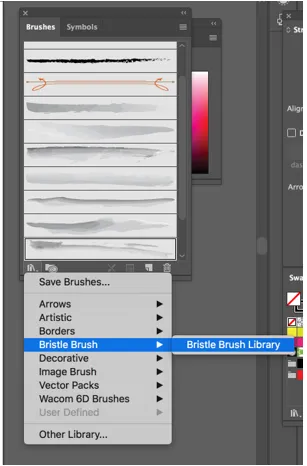
Štetina štetina
Po kliknutí na knižnicu štetín štetín sa otvorí nové okno, ktoré vám poskytne súčet štrnástich rôznych štetcov, z ktorých si môžete vybrať, pričom všetky z nich vytvoria úplne odlišný výsledok.
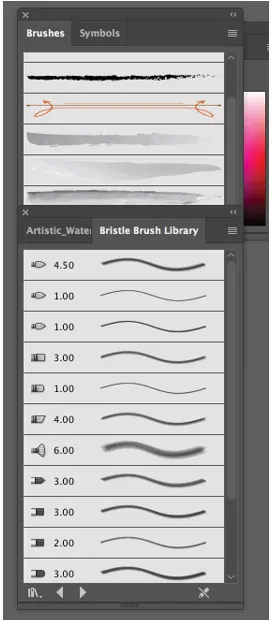
Knižnica štetín
Ak chcete vytvoriť vlastnú štetinu štetín, postupujte podľa nasledujúcich krokov:
Krok 1 - Prejdite znova na panel kefy a potom kliknite na nové tlačidlo kefy nachádzajúce sa v pravom dolnom rohu, ako je to znázornené nižšie.
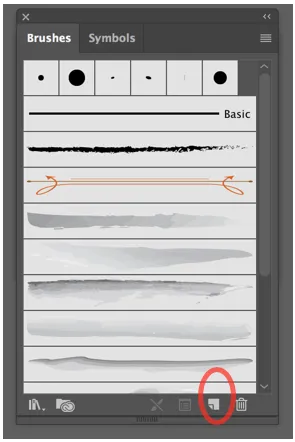
Krok 2 - Dostanete nové okno so žiadosťou o typ kefy, ktorú chcete vyrobiť. Uistite sa, že ste vybrali štetinu a potom stlačte tlačidlo OK.
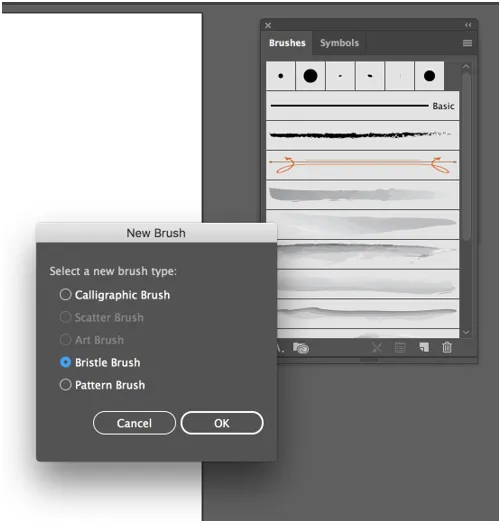
Krok 3 - Po stlačení tlačidla OK, Illustrator otvorí okno možností štetiny štetín, kde môžete pomenovať svoju kefu a potom vyvážiť jej rôzne nastavenia.
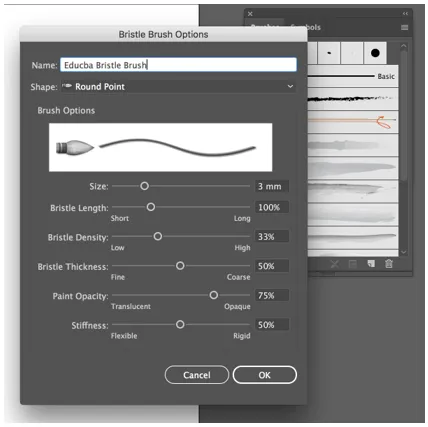
Krok 4 - Ďalej môžete vidieť alternatívu nazývanú tvar, ktorá vám umožňuje vybrať si z desiatich rôznych typov kefových hláv, čo nám poskytne rýchly náhľad, aby sme vedeli, čo očakávať.
V tomto príklade vyberieme Round Blunt.
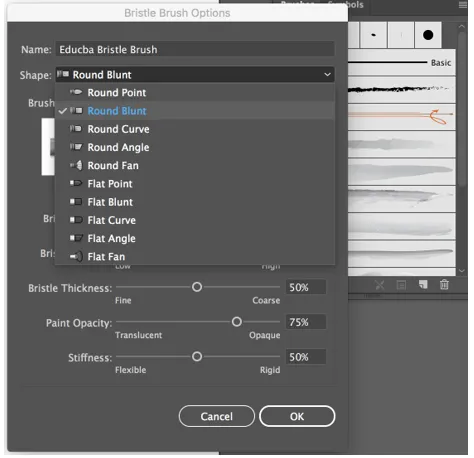
Krok 5 - Ďalšou možnosťou je veľkosť, ktorá podľa názvu nám umožňuje riadiť priemer alebo šírku našej kefy. Nastavíme ho na 5 mm, čo uľahčí pohľad na to, čo robia ostatné alternatívy.
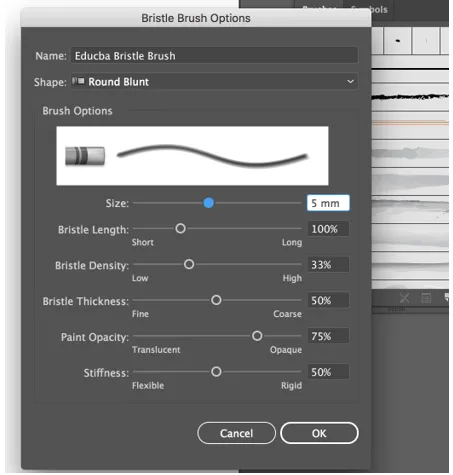
Krok 6 - Ďalšou možnosťou je dĺžka štetiny, ktorá nám umožňuje zmeniť rozsah medzi koncom štetiny a bodom, v ktorom narazí na rukoväť.
Ako definícia je štetina malá, tuhá drsná srsť z určitých zvierat, obvykle ošípaných, ktorá sa používa na výrobu štetcov. Takže každé nastavenie, ktoré má na svojom označení štetinu, bude spravovať charakteristiky vlasových častí kefy.
Pri zmene rozsahu štetiny si musíte uvedomiť, že čím väčšia je dĺžka, tým ťažšia a širšia bude kefa. Predvolenú hodnotu nastavte na 130%, čo poskytne trochu rozsiahlu dĺžku.
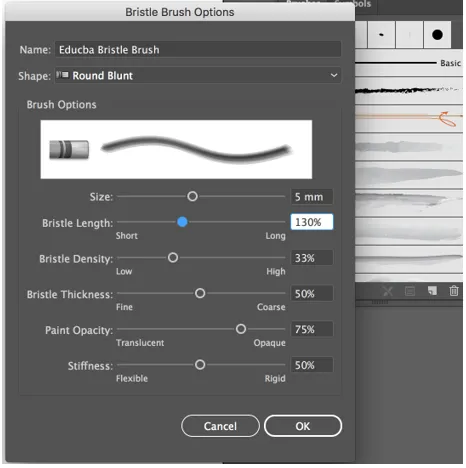
Krok 7 - Ďalej prichádza hustota štetín, ktorá riadi počet štetín prítomných v špičke kefy a vypočítava sa v závislosti od dĺžky štetín a veľkosti kefy. Nastavte hodnotu 30%, ktorá zaistí, že jemné priehľadné prekrývajúce sa farby, ktoré sa označujú ako vodové farby.
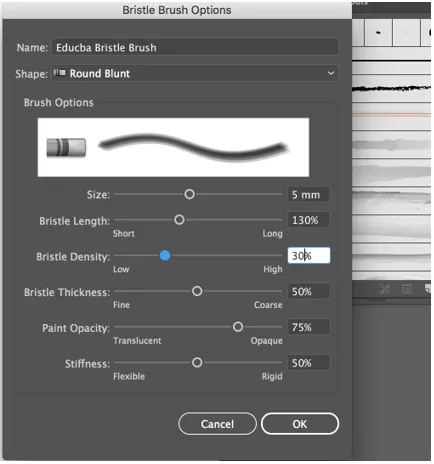
Krok 8 - Ďalej prichádza hrúbka štetín, ktorá, ako sa odporúča, riadi hrúbku štetín na usporiadanie kefy. V tomto príklade nastavíme hrúbku na 30%. Piata alternatíva je nepriehľadnosť farby a riadi úroveň nepriehľadnosti farby, ktorá sa môže líšiť od polopriehľadných až úplne rozmazaných. Znížte predvolenú hodnotu na 65%.
Nakoniec tu existuje tuhosť, ktorá riadi prísnosť štetín. Keď použijete nižšiu hodnotu, štetiny sa stanú flexibilnejšími, čo ovplyvní to, ako skončí vzhľad sledovanej farby. Nastavte hodnotu na 25%.
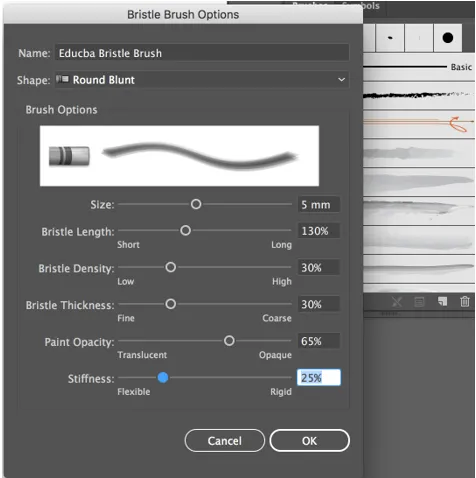
Teraz použijeme vlastnú vodovodnú kefu, ktorú sme vytvorili v príklade.
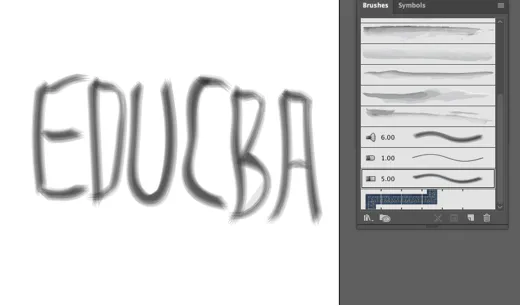
záver
Týmto spôsobom môžete vytvoriť svoje vlastné akvarely štetcom pomocou štetín na štetce, kaligrafických štetcov, štetcov na vzory, naskenovaných obrázkov atď. Knižnicu svojich štetcov môžete tiež rozšíriť o škálu vektorových štetcov na akvarel, ktoré sú k dispozícii online, ako napríklad štetce na akvarel art art, súprava na navrhovanie akvarelov, štetce na akvarel a textúry atď
Odporúčané články
Toto je príručka pre aplikáciu Watercolor Brushes Illustrator. Tu diskutujeme o krokoch na vytvorenie a výrobu vlastných štetcov na akvarel. Ďalšie informácie nájdete aj v nasledujúcich článkoch -
- Naučte sa najlepšie zásuvné moduly aplikácie Illustrator
- Ako orezať v aplikácii Illustrator?
- Rastrujte objekty v aplikácii Illustrator
- Grafické štýly v aplikácii Illustrator
- Rozostrenie v aplikácii Illustrator
- Štetce v aplikácii Illustrator Vytváranie prispôsobených štetcov
- Kroky na použitie nástroja na kefovanie s aplikáciou Photoshop